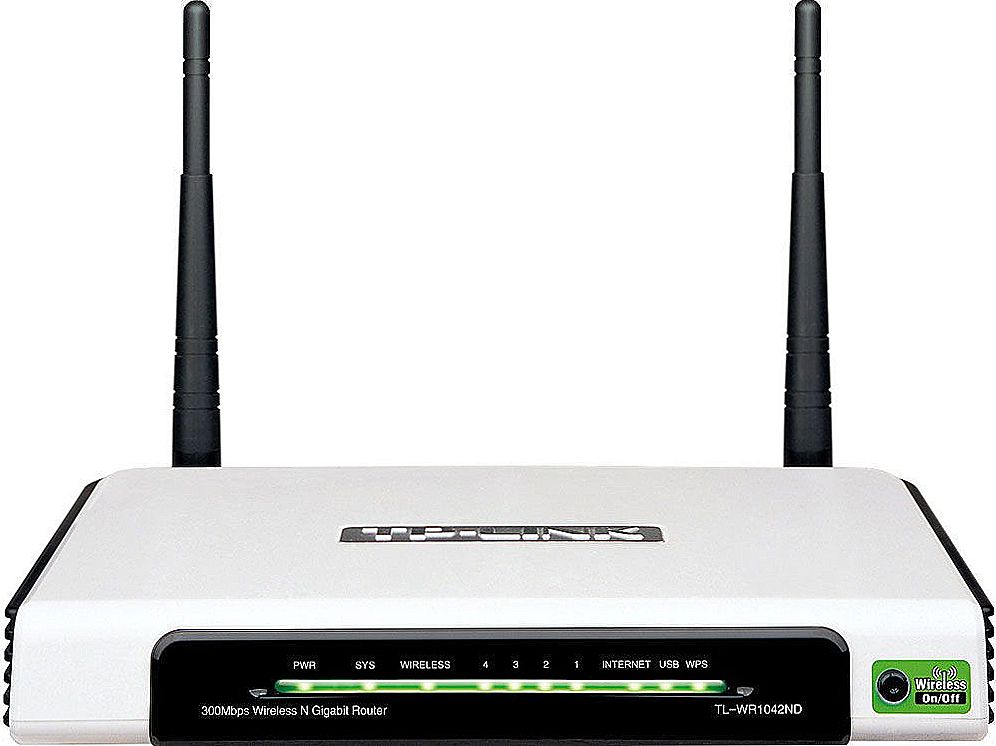Totolink usmjerivači, kao i usmjerivači drugih proizvođača, mogu raditi na različitim načinima rada. To znači da usmjerivač može poslužiti kao pristupna točka, klijent, repetitor. Ako dođete na ovu stranicu, vjerojatno znate što je to ponavljač i zašto vam je potrebna. Ovo je poseban uređaj čiji je zadatak povećati raspon postojeće mreže. Samo povećajte Wi-Fi mrežu. To sam detaljnije napisao u ovom članku.
Dakle, Totolink usmjerivač može djelovati kao ponavljač. Uz to, možete ojačati postojeću mrežu. U isto vrijeme, Totolink će i dalje distribuirati Internet kabelom. Sve radi vrlo jednostavno. Idemo na ruter postavke, prevesti ga u modu pojačanjem, popis dostupnih Wi-Fi mreže, odaberite svoju mrežu i odrediti lozinku za spajanje na njega. Usmjerivač će se ponovno pokrenuti, te će početi pojačati bežičnu mrežu. To znači da ćete i dalje imati jednu Wi-Fi mrežu, ali je poboljšana s Totolinkom. Pa, putem mrežnog kabela do usmjerivača možete povezati neki uređaj ili nekoliko uređaja. Ako je potrebno.
Provjerio sam sve na ruter Totolink N150RT, o postavljanju koje sam napisao ovdje. Sve radi dobro. Moj glavni usmjerivač je ASUS. Ali nije važno.A ako vam je potreban vrlo jeftin ponavljač, morate uštedjeti novac, a zatim možete kupiti isti Totolink N150RT i konfigurirati je u skladu s ovom uputom. Jednostavno, ovaj usmjerivač je jeftiniji od repeera (ako ne uzmete u obzir ni kineske modele koji nemaju ni ime).
Koristimo Totolink usmjerivač kako bismo proširili pokrivenost Wi-Fi mreže
Idite na postavke usmjerivača. Da biste to učinili, u pregledniku samo idite na adresu 192.168.1.1 i odredite korisničko ime i lozinku iz postavki usmjerivača. Ako ih niste promijenili, tvornički će raditi: admin i admin.

Ako trebate detaljne upute o unosu postavki, možete ga pronaći na http://help-wifi.com/totolink/kak-zajti-v-nastrojki-routera-totolink-na-primere-modeli-totolink-n150rt/
Ako imate postavke na engleskom, kliknite gumb "Advanced Setup" i promijenite jezik na ruski ili ukrajinski.

Idite na "način rada". Stavili smo prekidač blizu stavke "Repeater / repeater / network expander mode". Kliknite gumb "Primijeni / Dalje".

Sada moramo odabrati našu Wi-Fi mrežu, koju treba ojačati. Kliknite gumb "Pretraživanje". Postavite prekidač blizu mreže. U polju "Sigurnosni ključ Wi-Fi mreže" unesite lozinku s glavne mreže tako da se naš repetitor može povezati s njom. Samo budite oprezni, upišite ispravnu lozinku.
Kliknite gumb "Završi".

Čekamo da se usmjerivač ponovno pokrene.

Nakon ponovnog pokretanja, sve će raditi. Vidjet ćete da je vaša glavna Wi-Fi mreža poboljšana usmjerivačem Totolink. To je sve. Ako želite vratiti usmjerivač u normalan rad, najlakši način za vraćanje postavki na zadano. Samo pritisnite i držite gumb RST-WPS 10 sekundi. Ili pogledajte upute za resetiranje Totolink.
Zašto ne unosi postavke Totolink nakon promjene načina rada?
U postavkama našeg prekidača na adresi 192.168.1.1, najvjerojatnije neće ići (ako je adresa glavnog usmjerivača također 192.168.1.1). Jednostavno ćete ući u postavke glavnog usmjerivača.
Da biste mogli ući u postavke repeatora, prije promjene načina rada morate promijeniti IP adresu Totolink usmjerivača. Provjerio sam da je sve riješeno. Postavke možete vratiti na tvorničke postavke i ponovno konfigurirati sve. Prije toga promijenite IP adresu. To se može učiniti na kartici "Osnovne postavke" - "LAN Settings". Primjerice, adresu se mijenja na 192.168.1.2.

Spremite postavke. I već na upravljačkoj ploči usmjerivača idite na adresu navedenu u postavkama. Konfigurirajte način repetitora, kao što sam već pokazao. Nakon toga, postavke će biti dostupne na promijenjenoj IP adresi.
Tu će, usput, moći vidjeti informacije o povezanom klijentu, razinu signala glavne mreže, status veze itd.Ili, primjerice, promijenite način rada bez poništavanja postavki usmjerivača.

Pokušajte postaviti repetitora tako da se nalazi u zoni stabilnog signala glavne Wi-Fi mreže. Najmanje 20-30%. To utječe na stabilnost i brzinu povezivanja putem repetitora.